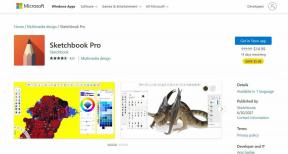2 nejlepší aplikace systému Windows 8 k vyhledání a odstranění duplicitních souborů
Různé / / December 02, 2021

Když máme několik terabajtových pevných disků, je snadné ztratit přehled o datech. Je snadné vytvořit duplicitní kopie vašeho knihovna fotografií nebo soubory Photoshopu pro zálohování, ale jak čas plyne, nejenže to komplikuje věci, když je skutečně čas je hledat, ale také zabírá místo, které by se dalo lépe využít. Pokud máte několik kopií svých fotografií, je čas je vyčistit a vyčistit nahrát je do cloudu. Některé služby vám umožní nahrát až 50 GB dat zdarma.
Ale úklid nestačí. Při ručním čištění duplicitních souborů můžete ve skutečnosti udělat spoustu chyb. Provinil jsem se tím, že jsem omylem trvale smazal důležité soubory ve jménu jarního úklidu, abych strávil hodiny snaží se je obnovit (někdy bezvýsledně).
Ale není třeba se bát. Existuje způsob, jak překonat tento sklon k lidské chybě pomocí aplikací, které jsou k tomu naprogramovány a dělají to dobře. Níže jsou uvedeny dvě nejlepší možnosti pro každou vaši potřebu, pokud jste uživatelem Windows 8. Rychlé a snadné a podrobné a výkonné.
Easy Duplicate Finder
Easy Duplicate Finder skutečně dostojí svému názvu. Vše, co musíte po instalaci aplikace udělat, je přetáhnout složku, kterou chcete skenovat, a kliknout na Skenovat knoflík. EDF je také rychlý. Naskenoval složku o velikosti 15 GB plné hudby během několika sekund a přinesl spolehlivé výsledky.

Po dokončení skenování můžete kliknout na zelenou Běž je opravit a zobrazí se vám podrobný seznam všech duplicitních souborů s již zaškrtnutými kopiemi. z Spravovat duplikáty můžete je přesunout do jiné složky, přejmenovat je nebo je zcela odstranit.

Jakmile naskenujete složku, můžete soubory třídit v různých formátech, jako jsou dokumenty, hudba, obrázky, video, archivy atd.
Duplicate Cleaner zdarma

Pokud hledáte o něco větší kontrolu nad procesem hledání než přetažením složky, možná se budete chtít podívat na Duplicate Cleaner Free. Dodává se s mnoha možnostmi, které vám pomohou zúžit okruh vyhledávání, abyste mohli rychleji a snadněji najít duplikáty. K dispozici je také funkce filtru vyhledávání, která cílí na duplicitní soubory, které obsahují pouze určité znaky. Pokud víte, co jste ne hledáte, zkuste tyto postavy vyloučit.

Můžete také zúžit velikost souboru. To je užitečné zejména u malých souborů kódu nebo souborů protokolu, které vždy prosakují při hledání těch velkých. Nakonec je zde vyhledávací filtr pro data, takže si můžete vybrat vyhledávání souborů vytvořených/upravených pouze mezi konkrétními daty.

Panel vedle Kritéria vyhledávání je Umístění skenování. Toto je klasická oblast složek. V levém podokně můžete procházet konkrétní složky nebo celé jednotky. Přetáhněte je do pravého podokna nebo klikněte na Šíp tlačítko pro jejich odeslání do Vyhledávání panel. Existují možnosti výběru podsložek nebo ručního přiřazení názvu složky. Jakmile zúžíte seznam složek, které chcete skenovat, klikněte na Skenovat nyní tlačítko z horního panelu nástrojů.

Po dokončení vyhledávání se duplicitní soubory zobrazí v Duplicitní soubory panel a složky budou v Duplicitní složky panel. Zaškrtněte duplicitní soubory, které chcete odstranit, a stiskněte tlačítko Odstranění souboru tlačítko shora.
Easy Duplicate Finder vs Duplicate Cleaner zdarma
EDF se bezesporu snadno používá. Toto je program, který můžete poslat do svého počítače negramotným příbuzným a oni budou stále vědět, jak jej používat.
DCF je program pro lidi, kteří vědí, co dělají. Je pro lidi, kteří dobře znají umístění souborů, které je třeba vytřídit, nebo potřebují specifické vyhledávací nástroje k zúžení velkého množství duplicitních souborů.